La portada en Word es la carta de presentación de cualquier documento académico o profesional. Una portada bien diseñada no solo mejora la apariencia del trabajo, sino que también transmite organización y seriedad. En esta guía, aprenderás cómo crear una portada en Word utilizando plantillas prediseñadas y cómo personalizarla para adaptarla a tus necesidades.
¿Qué es una portada en Word?
Una portada en Word es la primera página de un documento que incluye información esencial como el título, autor, fecha y otros datos relevantes. Microsoft Word ofrece opciones para insertar portadas prediseñadas y también permite crear diseños personalizados.
Pasos para insertar una portada prediseñada en Word
- Abrir el documento:
Inicia Microsoft Word y abre el documento al que deseas agregar la portada.
- Acceder a la pestaña “Insertar”:
En la barra de herramientas superior, haz clic en la pestaña “Insertar”.
- Seleccionar “Portada”:
Dentro del grupo “Páginas”, haz clic en “Portada”.
- Elegir un diseño:
Se desplegará una galería con diferentes diseños de portadas. Selecciona el que más se adapte a tus necesidades.
- Personalizar la portada:
Haz clic en los campos de texto para editar la información como el título, autor, fecha, etc.
Cómo crear una portada personalizada en Word
Si prefieres diseñar una portada única, sigue estos pasos:
- Insertar una página en blanco:
Coloca el cursor al inicio del documento y presiona “Ctrl + Enter” para agregar una nueva página.
- Agregar elementos gráficos:
- Formas: Ve a “Insertar” > “Formas” y elige figuras como rectángulos o líneas para estructurar la portada.
- Imágenes: Haz clic en “Insertar” > “Imágenes” para agregar logotipos o imágenes de fondo.
- Formas: Ve a “Insertar” > “Formas” y elige figuras como rectángulos o líneas para estructurar la portada.
- Insertar texto:
- Cuadros de texto: Utiliza “Insertar” > “Cuadro de texto” para agregar el título, nombre del autor, fecha, etc.
- Formato: Personaliza la fuente, tamaño y color del texto desde la pestaña “Inicio”.
- Cuadros de texto: Utiliza “Insertar” > “Cuadro de texto” para agregar el título, nombre del autor, fecha, etc.
- Ajustar el diseño:
Organiza los elementos para lograr un diseño equilibrado y profesional.
Consejos para una portada efectiva
- Claridad: Asegúrate de que la información sea legible y esté bien organizada.
- Consistencia: Mantén una coherencia en los estilos de fuente y colores utilizados.
- Relevancia: Incluye solo la información necesaria para evitar sobrecargar la portada.
- Normativas: Si es un trabajo académico, verifica si hay requisitos específicos de formato (por ejemplo, normas APA).
Preguntas frecuentes
¿Puedo cambiar el diseño de una portada prediseñada?
Sí, después de insertar una portada prediseñada, puedes modificar los elementos como texto, colores e imágenes para adaptarla a tus necesidades.WPS
¿Cómo elimino una portada en Word?
Coloca el cursor en la página de la portada, ve a la pestaña “Insertar”, haz clic en “Portada” y selecciona “Quitar portada actual”.
¿Es posible guardar una portada personalizada como plantilla?
Sí, después de diseñar tu portada, ve a “Archivo” > “Guardar como” y elige el tipo de archivo “Plantilla de Word (*.dotx)” para reutilizarla en futuros documentos.
Crear una portada en Word es una tarea sencilla que puede mejorar significativamente la presentación de tus documentos. Ya sea utilizando plantillas prediseñadas o diseñando una desde cero, Word ofrece las herramientas necesarias para lograr un resultado profesional.